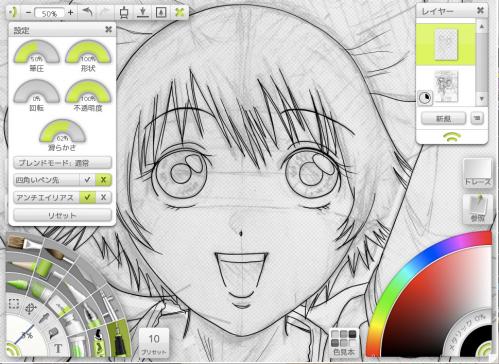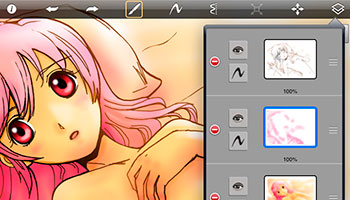前に書いたイラストの線画で「ArtRage 3 Studio Pro」を使ったのですが、かなり気に入りました。たぶん線画はしばらくこれを使い続けるんじゃないかな。
ということで、ここではArtRage 3の何がいいのか、と、実際にArtRageを使う上でのポイントを少々書き留めておこうかと思います。
【ArtRage 3の魅力】
1.線のブレ補正がある
まずはなんといっても線のブレを補正してくれる機能。WindowsにはSAIやIllustStudioなど線補正してくれるツールがいくつかあるけど、Macでは貴重。補正のかかり具合も調節できます。(この製品はMac版とWin版の両方があります)
2.処理がスムーズ
重くないです。処理内容にもよると思うんですが、線画を描く上でストレスはほとんどありませんでした。前のイラストでは、A4の紙を600dpiでスキャンしたものを下絵にペンを入れていますが、その解像度でも問題なしです。キャンバスの回転もスムーズ。全体的にp@interよりも圧倒的に軽いですよ。
3.インターフェイスがわかりやすい
「パネルがうじゃうじゃー」ってのがなく、わかりやすいです。パネルの近くを描こうとすると、自動的にパネルが隠れてくれるのもグッドです。
4.高くない
上位版のStudio Proは、パッケージ版が1万円(公式サイトだと8500円)、ダウンロード版は8000円。下のグレードのはパッケージ版が5000円、ダウンロードが3900円。お財布に優しいっていうのは大切ですね。
今回のペン入れだと上位版ならではの機能を使っていないので、下のグレードでも十分かも。ただ、拡大/縮小などの変形はペン入れでもするので、どうせなら上位版のほうがいいかと思います。
【ArtRage 3使用時のポイント】
1.ショートカット体系がフォトショと違う
これが最初戸惑いました。拡大縮小とかスクロールとか。フォトショップやペインターではスペースキーを押しながらドラッグで移動できるのですが、このソフトは全然違う。そこでタブレットのintuos 4についているボタン群に機能を割り当てたら、むちゃくちゃ快適になりました。ペン入れだけなら、キーボードをほとんど触らずにかけます。
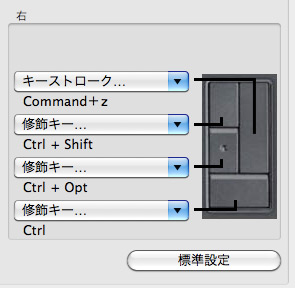
割り当てはこんな感じ。拡大/縮小、スクロール、キャンバスの回転、操作の取り消しを入れておくといいです。あ、僕は左利きなので、右側のボタン群を使っています。
2.ブラシは「インクペン」を使用
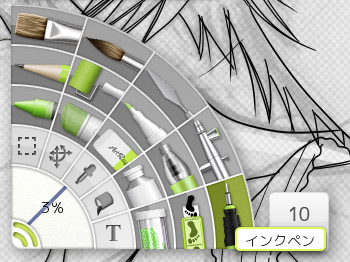
まあここは好みもあるんでしょうが、線の補正が利くブラシはこれだけです。
3.線の補正は「滑らかさ」パラメータで
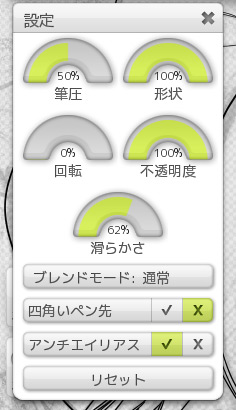
脚や腕などの大きな線を一気に引くときは滑らかさを上げて、細部を描くときは滑らかさを下げて。髪の毛とかがすっと引けると気持ちいいです。
とまあそんな感じで。彩色にはまだ使ってませんが、そっちの機能も多いのでかなりいけるんじゃないかと。
国内発売元では公開していないけれど、開発元では体験版もあるのでゼヒ使ってみては。
国内発売元:イーフロンティアのページ
開発元ページ(体験版あり)